Pewien klient prawnik, poprosił mnie abym ustawił na jego nowym laptopie skrót klawiszowy, dzięki któremu w łatwy sposób mógłby wstawiać znak § – paragraf gdyż nie chce tracić czasu na ciągłe szukanie znaku w edytorach tekstu, a używa go podczas pracy wyjątkowo często.
Opiszę w jaki sposób możemy przypisać (podmienić) dowolny znak do skróty klawiaturowego w systemie Windows 10 (myślę, że w poprzednich wersjach działa to podobnie). Skorzystam z narzędzia Microsoft Keyboard Layout Creator, które ułatwi na modyfikowanie układu klawiatury oraz pozwoli na wygenerowanie i dodanie nowego bazującego na naszym polskim układzie.
Pobierzmy i zainstalujmy plik MSKLC.exe. Możemy pobrać go z strony Microsoft lub ze sklepu wyszukując aplikacji (naciskają ikonę lupy w lewym dolnym rogu). Podobnie szukamy programu po zainstalowaniu.
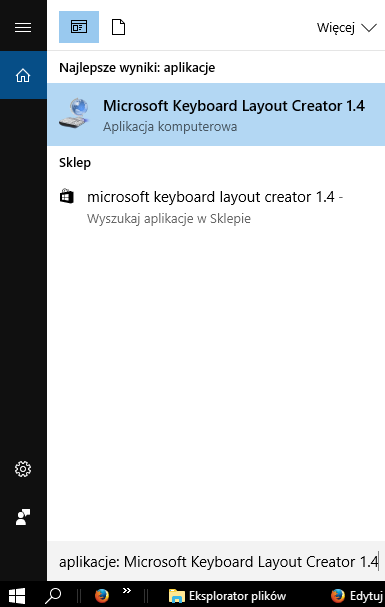
Instalujemy program a następnie go uruchamiamy.
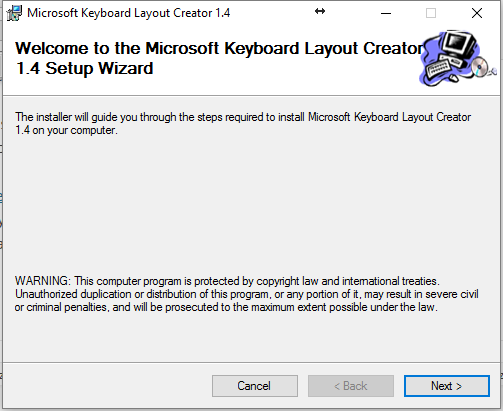
Po uruchomieniu programu, pojawia nam się okienko z (jak na razie pustą) klawiaturą:
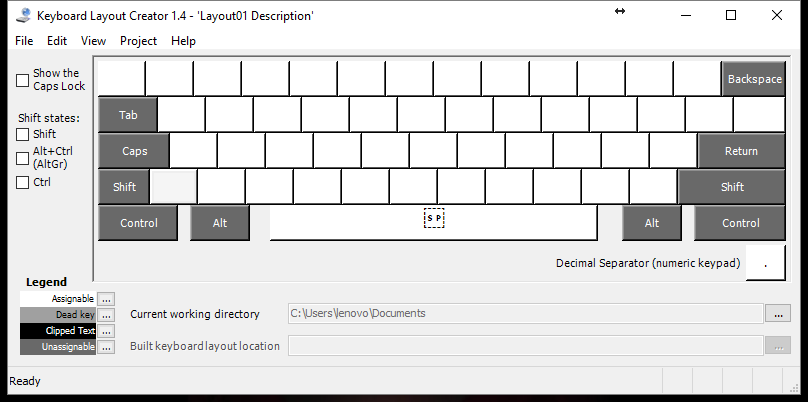
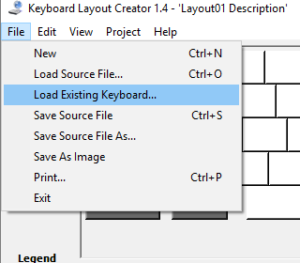
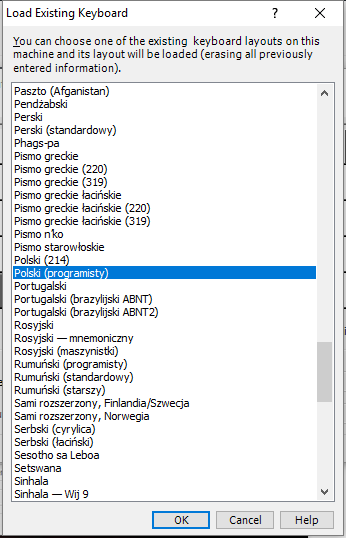
Po wybraniu języka polskiego, zostanie załadowany domyślny język dla naszej klawiatury. Kolejnym krokiem jest zaznaczenie „shift” i wybranie znaku na klawiaturze, który będzie podmieniony z naszym paragrafem lub innym znakiem. W naszym przypadku podmieniamy znak małpy „@”.
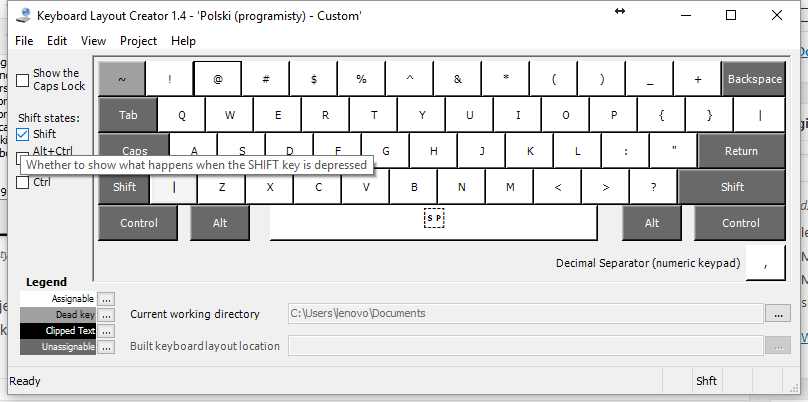
Po kliknięciu pojawi się okno, w które mamy wstawić nowy znak. Możemy go skopiować i wkleić np. z listy znaków Unicode.

Można także ręcznie wpisać znak Unicode, klikając w „All…” i w polu shift +<Key> wpisać U+00A7 – czyli w naszym przypadku kod paragrafu.
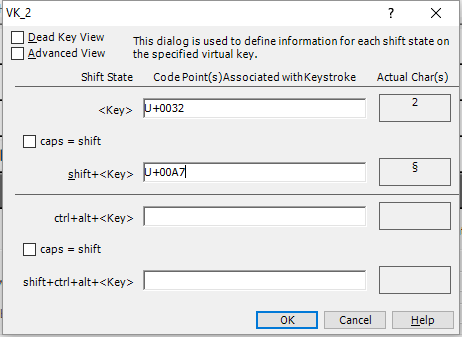
W każdym razie klikamy ok
Warto dodać, że zmiana układu klawiatury w taki sposób gwarantuje nam działanie we wszystkich programach i nie musimy się martwić o to czy Word lub np. w naszym przypadku program dla prawników Legalis, będzie obsługiwał nasz skrót klawiszowy.